最近,因為項目需要,了解了一個NodeJS的項目,慣例IDE開發項目,但是,有時候一些小的調試或者測試,還是各種不慣IDE。OK,依然可以用Editplus來快速編寫并執行.NodeJS的安裝就不在這里說了,自行安裝,我們直接說說用editplus快速編寫并執行nodejs代碼的具體操作方法,感興趣的朋友一起去看看吧!
用editplus快速編寫并執行nodejs代碼的方法步驟:
1、打開editplus
選擇菜單欄 “工具”選擇“配置用戶工具”
或者參數設置 再選擇 配置用戶工具
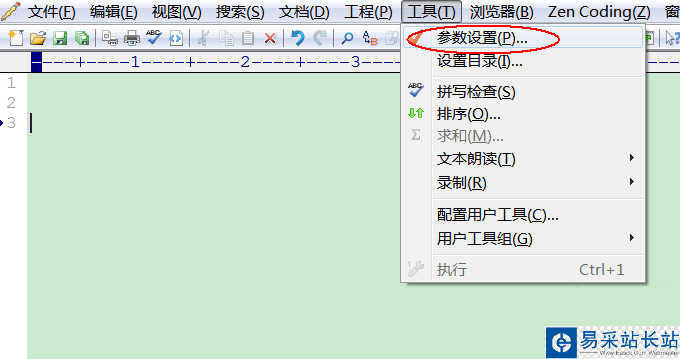
2、修改工具組名稱
打開參數設置界面,點擊右邊的“組名”
彈出修改名稱界面,輸入新的組名,點擊確認
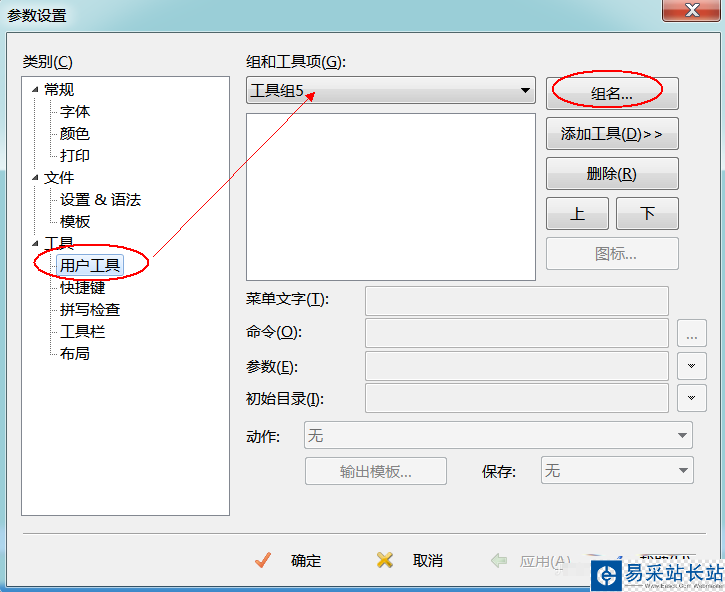
3、為執行工具組添加運行命令主體
點擊右邊“添加工具”選擇“應用程序”
下面的菜單文字等變成可編輯的,才菜單文字里面輸入命令描述
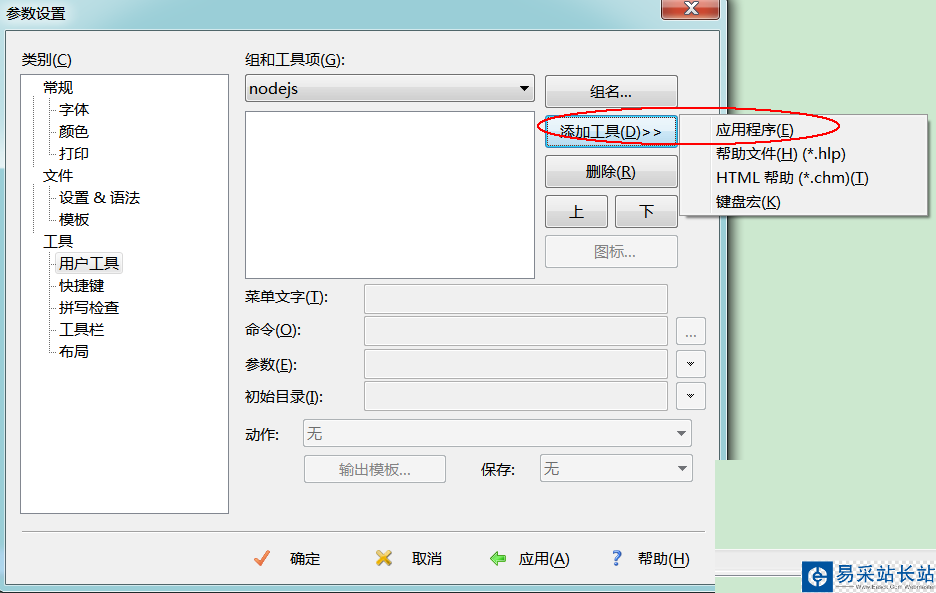
4、選擇調用的命令
點擊命令后面的選擇項,彈出文件命令選擇的窗口
找到你的NodeJS的安裝目錄,我這里的安裝目錄是F:/soft/nodejs/node.exe
參數選擇文件名,也可輸入$(FileName)
初始目錄就選擇文件目錄,也可輸入$(FileDir)
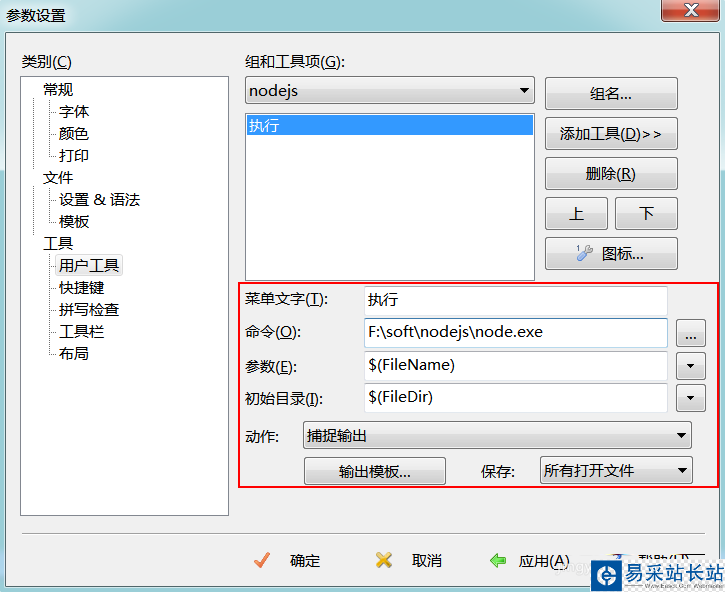
5、動作輸出,選擇捕捉輸出。
選擇捕捉輸入,你的執行結果信息會在editplus的控制臺輸出
如果選擇無,會彈出命令窗口,來顯示執行結果
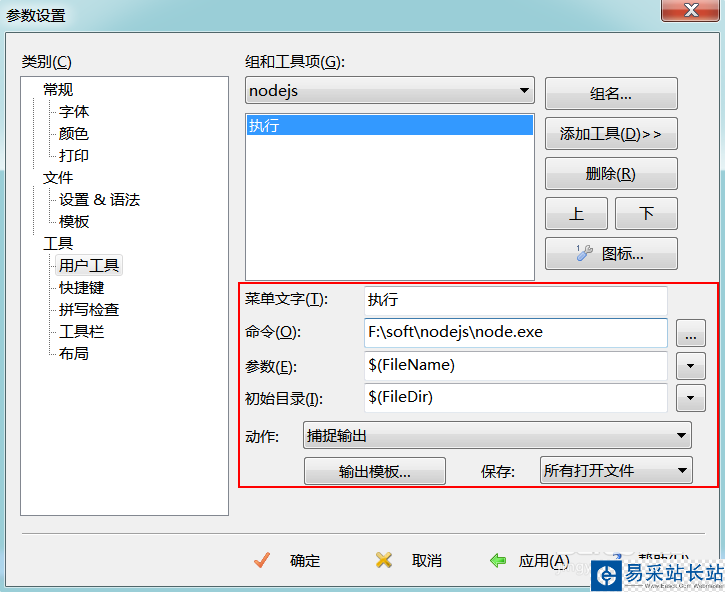
6、點擊菜單欄“工具”選擇“用戶工具組”點擊剛剛添加的“nodejs”
前面的小黑點,表示當前可用的操作
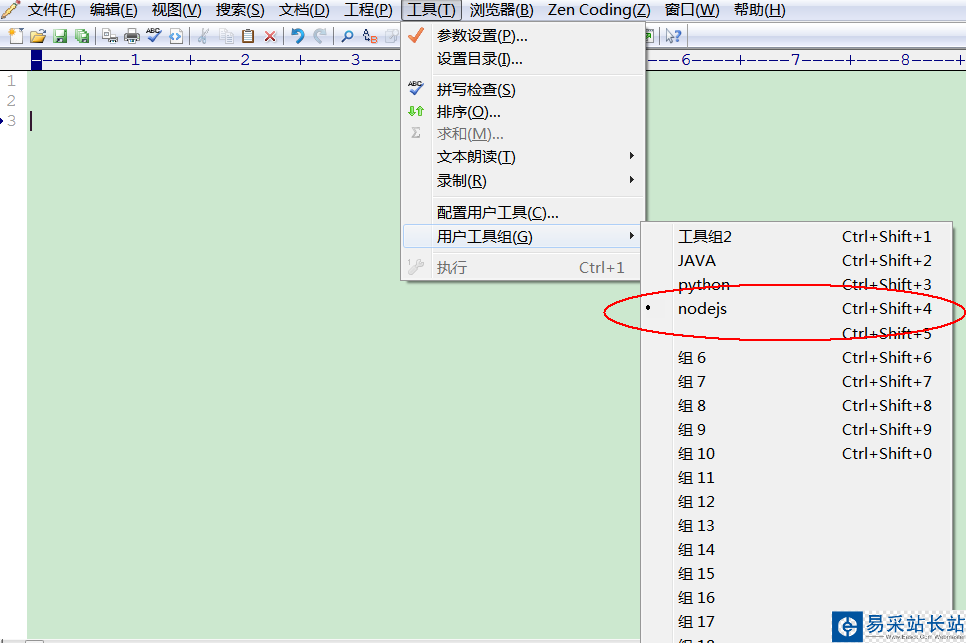
7、新建個js文件
輸出一下看看,ctrl+1 快捷鍵執行
正常輸出。配置成功!!!
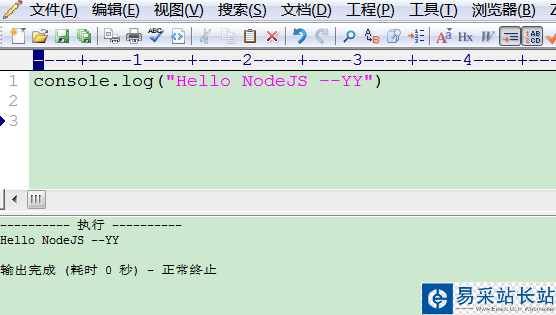
8、最后來個測試,完美收工
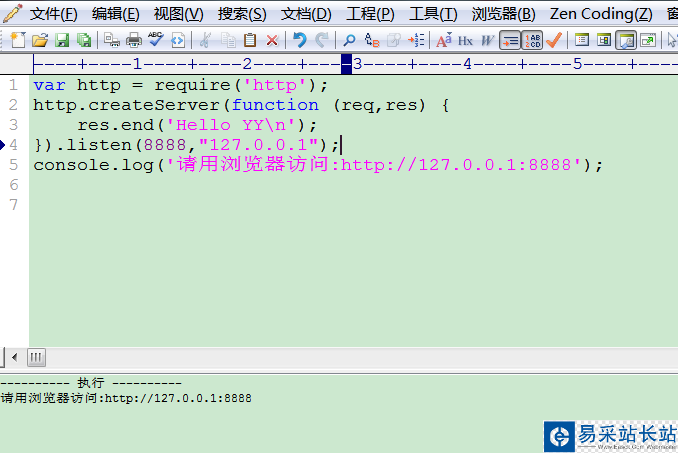
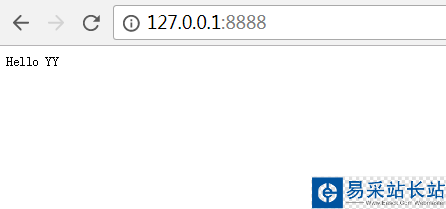
教程結束,以上就是關于如何使用editplus快速編寫并執行nodejs代碼?的全部內容,希望大家看完有所收獲!
相關教程推薦:
editplus設置自動換行方法 editplus自動換行設置步驟
新聞熱點
疑難解答
圖片精選